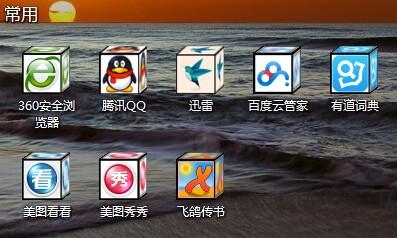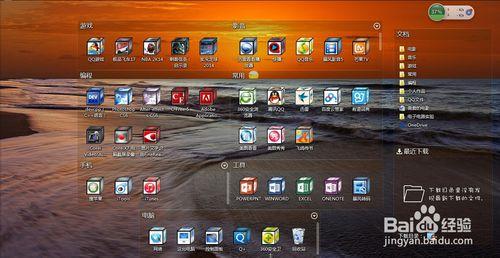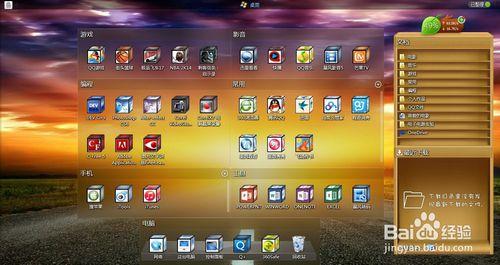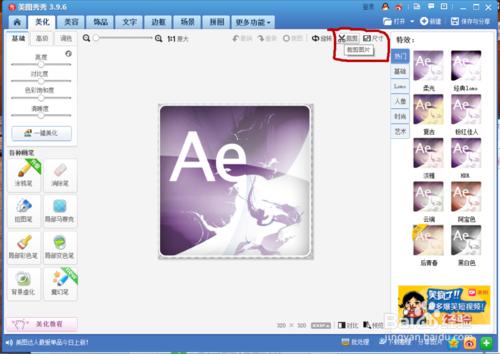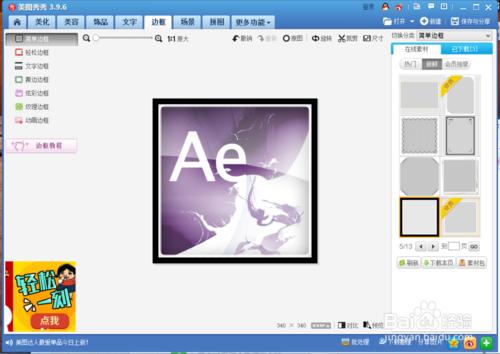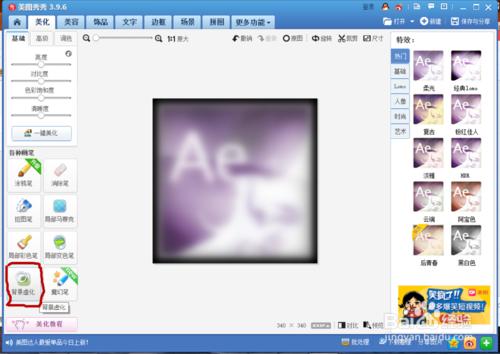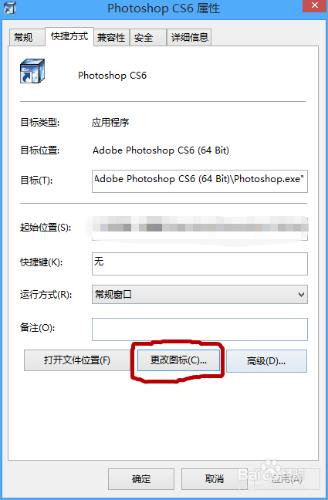有沒有覺得WINDOWS桌面的圖標過於簡單了呢?一點小竅門就可以讓你桌面大為不同,應用icon圖標分分鐘就能變成立體有趣的小方塊,不多說了,直接上圖!
工具/原料
Photoshop 美圖看看 美圖秀秀
Q+桌面管理工具(用來將桌面圖標進行分類)
方法/步驟
我們以製作AE的icon圖標為例,首先你需要一個常用格式的icon圖標(jpg、png等,如果是ico格式的可以用美圖轉換成jpg格式),然後將這圖片製作成兩張用於產生立體效果的副本。
方法很簡單,打開美圖秀秀,將其裁剪成正方形並加上邊框便形成了第一個副本,它用來放置於立方體的正面,再給其加上背景虛化並補上邊框,便形成了第二個副本,用來放置於立方體的頂面和側面。
然後打開Photoshop去製作立體圖標,首先點擊“文件”->“打開”然後選擇兩張副本,先將正面的副本等比例縮放成合適大小的圖片(先將圖片建立一個圖層,然後點擊“編輯”->“變換”->“縮放”)。
接著選擇移動工具,將側面副本拖入正面副本中,縮放合適大小並選擇變換中的“斜切”選項製作側邊效果。同樣再次拖動側面副本放入正面副本中,同樣方式製作剩餘一個側面。 製作完成,選擇“文件”->"存儲"保存為PNG格式圖片。
最後,選擇自帶軟件或上免費網站將png格式圖片轉為ico格式,然後在桌面右擊你要更改的應用icon,選擇“屬性”->"快捷方式"->"更改圖標"(如果是放在桌面的C盤文件創一個快捷方式就好),然後選擇存放的icon圖標,就ok了!